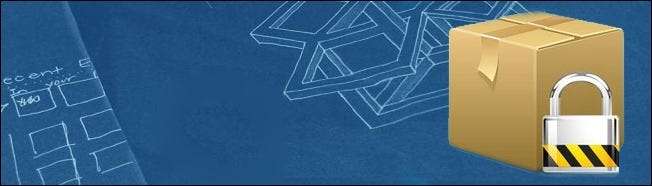
การล่มสลายด้านความปลอดภัยที่ Dropbox เมื่อสัปดาห์ที่แล้วทำให้ผู้คนจำนวนมากหันมามองความต้องการการเข้ารหัสที่จัดการโดยผู้ใช้สำหรับพื้นที่เก็บข้อมูลบนคลาวด์ อ่านต่อเพื่อเรียนรู้วิธีรักษาความปลอดภัย Dropbox ของคุณ (และไฟล์บนคลาวด์อื่น ๆ ) ด้วย Boxcryptor
ทำไมต้องเพิ่มเลเยอร์ความปลอดภัยบนที่เก็บข้อมูลบนคลาวด์ของคุณ
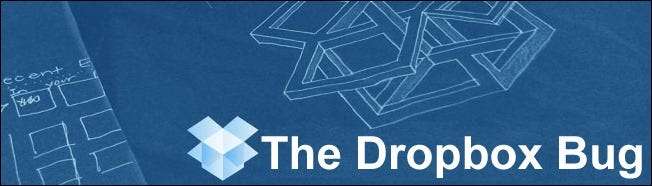
ในวันที่ 19 มิถุนายน มีข้อผิดพลาดด้านความปลอดภัยสี่ชั่วโมงที่ Dropbox . ในช่วงสี่ชั่วโมงนั้นทุกคนสามารถเข้าสู่ระบบด้วยรหัสผ่านใดก็ได้ หากมีคนรู้จักอีเมลที่คุณใช้ในการเข้าสู่ระบบพวกเขาสามารถระบุรหัสผ่านใด ๆ ได้เลยและมันจะใช้งานได้ โดยพื้นฐานแล้วไม่สำคัญว่ารูปแบบการเข้ารหัสที่ Dropbox ใช้เพื่อรักษาความปลอดภัยไฟล์ของคุณจะมีประสิทธิภาพเพียงใดเนื่องจากข้อบกพร่องด้านความปลอดภัยได้รับอนุญาตชั่วคราว ใครก็ได้ เพื่อเข้าสู่ระบบบัญชีของคุณและได้รับการรับรองความถูกต้องราวกับว่าเป็นคุณซึ่งเป็นขั้นตอนที่จะหลีกเลี่ยงการเข้ารหัสที่แข็งแกร่งที่สุดในโลกเนื่องจากระบบเชื่อว่าผู้ประสานงานเป็นผู้ใช้ที่ถูกต้องในบัญชี
แล้วคุณจะทำอะไรได้บ้าง? ไม่ได้ใช้ที่เก็บข้อมูลบนคลาวด์เลยหรือ นี่เป็นทางเลือกหนึ่ง แต่หลาย ๆ คนชอบใช้ Dropbox และไฟล์ส่วนใหญ่เป็นเพลงไฟล์สื่อและไฟล์อื่น ๆ ที่ไม่สำคัญ แทนที่จะเลิกใช้ Dropbox (หรือไดรฟ์จัดเก็บข้อมูลบนคลาวด์อื่น ๆ ) คุณสามารถรักษาความปลอดภัยไฟล์ภายใน Dropbox ของคุณได้อย่างง่ายดายและเลือกได้ดังนั้นแม้ว่าบัญชีจะถูกบุกรุก แต่ผู้บุกรุกก็ยังคงต้องถอดรหัสไฟล์ที่เข้ารหัสอย่างเข้มงวดของคุณ
การรักษาความปลอดภัย Dropbox ด้วย BoxCryptor
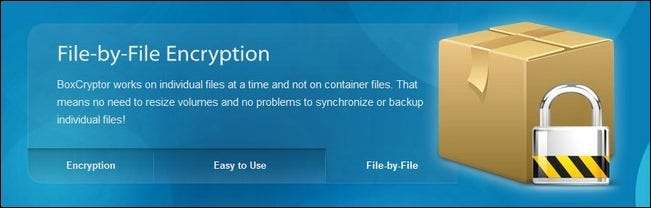
แม้ว่าหลายคนจะเก็บโวลุ่มที่เข้ารหัสไว้ใน Dropbox ของพวกเขา (เช่น TrueCrypt volume) การทำเช่นนั้นก็เป็นการเอาชนะจุดประสงค์ของการมีไดรฟ์บนคลาวด์ระยะไกลที่อัปเดตและบันทึกไฟล์ของคุณอย่างต่อเนื่อง เมื่อใช้ไดรฟ์ข้อมูลเข้ารหัสขนาดใหญ่ Dropbox จะอัปโหลดไดรฟ์ข้อมูลก็ต่อเมื่อไดรฟ์ข้อมูลถูกต่อเข้า ทุกครั้งที่คุณอยู่ในโวลุ่มทำงานและเปลี่ยนไฟล์คุณจะสูญเสียคุณสมบัติการสำรองข้อมูลอย่างต่อเนื่อง
สำหรับไฟล์ที่คุณต้องการเข้ารหัสด้วยความยุ่งยากเพียงเล็กน้อยและด้วยความสามารถในการเปิดและจัดการไฟล์แต่ละไฟล์ในขณะที่ยังคงรักษาประโยชน์ของการสำรองข้อมูลอย่างต่อเนื่อง BoxCryptor เป็นทางออกที่เรียบง่าย BoxCryptor เป็นโซลูชันที่ใช้ Windows สำหรับการเข้ารหัสไฟล์ต่อไฟล์โดยใช้การเข้ารหัส AES-256 บิต เข้ากันได้กับ Encrypted ระบบไฟล์ (EncFS) ดังนั้นไฟล์เข้ารหัส BoxCryptor ของคุณจึงสามารถเข้าถึงได้บนคอมพิวเตอร์ Mac OS X และ Linux
หากคุณวางแผนที่จะใช้ BoxCryptor กับคอมพิวเตอร์ Mac OS X อย่าลืม ดูคำแนะนำโดยละเอียดนี้ . หากคุณวางแผนที่จะใช้กับคอมพิวเตอร์ Linux อย่าลืม ดูคู่มือนี้ . ส่วนที่เหลือของคำแนะนำของเราจะเกี่ยวข้องกับการรักษาความปลอดภัยบัญชี Dropbox โดยใช้ BoxCryptor จากเครื่อง Windows
การติดตั้งและกำหนดค่า BoxCryptor
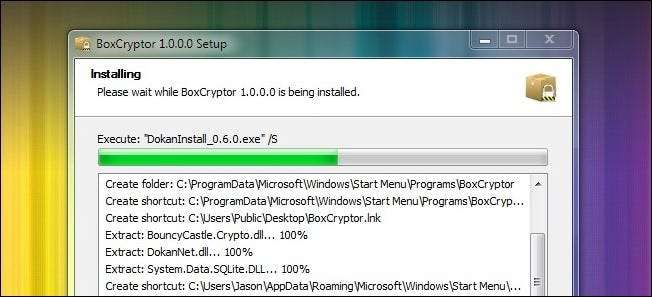
ขั้นตอนการติดตั้ง BoxCryptor ค่อนข้างตรงไปตรงมา BoxCryptor มีสามรสชาติ เวอร์ชันฟรีให้คุณเข้ารหัสไดเร็กทอรีที่มีขนาดไม่เกิน 2GB รุ่น Unlimited Personal มีราคา $ 20 และอนุญาตให้มีขนาดไดเร็กทอรีไม่ จำกัด Unlimited Business คือ $ 50 และเป็นเวอร์ชัน Unlimited Personal ที่ได้รับอนุญาตในเชิงพาณิชย์
ดาวน์โหลดไฟล์การติดตั้ง ที่นี่ . เราจะใช้เวอร์ชันฟรีเนื่องจากเราจำเป็นต้องรักษาความปลอดภัยของไฟล์ในปริมาณเล็กน้อยเท่านั้น เรียกใช้ไฟล์การติดตั้งและปฏิบัติตามคำแนะนำ BoxCryptor จะตรวจจับโดยอัตโนมัติว่าคุณติดตั้ง Dropbox ไว้ในคอมพิวเตอร์หรือไม่และจะถามคุณว่าคุณต้องการวางไดเร็กทอรี BoxCryptor ในโฟลเดอร์ Dropbox ของคุณหรือไม่ คลิกใช่
ครั้งเดียวที่คุณจะต้องใส่ใจอย่างใกล้ชิดคือเมื่อคุณมาถึงหน้าจอนี้:
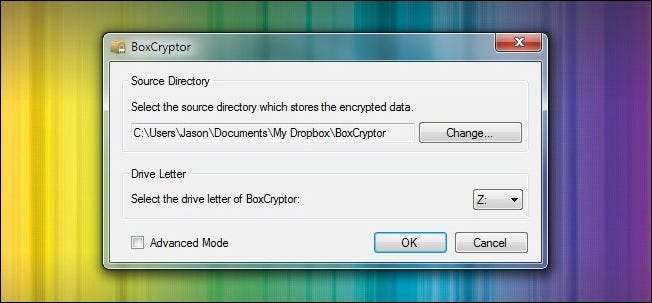
ที่นี่คุณต้องตรวจสอบเพื่อให้แน่ใจว่า BoxCryptor วางไดเร็กทอรีของคุณไว้ในระบบโฟลเดอร์ Dropbox ของคุณอย่างถูกต้อง คุณต้องเลือกอักษรระบุไดรฟ์สำหรับ BoxCryptor เพื่อติดตั้งไดรฟ์เสมือน เราเลือก Z.
คุณสามารถออกจากไฟล์ โหมดขั้นสูง ตัวเลือกเพียงอย่างเดียวเว้นแต่คุณจะใช้คุณลักษณะการกำหนดเวอร์ชันไฟล์ของ Dropbox ตามค่าเริ่มต้น BoxCryptor จะเข้ารหัสชื่อไฟล์ การเข้ารหัสชื่อไฟล์นี้เป็นการเพิ่มความปลอดภัยที่ดี แต่จะทำลายระบบการกำหนดเวอร์ชันไฟล์ใน Dropbox หากนี่เป็นปัญหาสำหรับเวิร์กโฟลว์ของคุณอย่าลืมตรวจสอบ โหมดขั้นสูง และปิดการเข้ารหัสชื่อไฟล์ หากคุณไม่ได้ใช้การกำหนดเวอร์ชันไฟล์และไม่จำเป็นต้องพึ่งพาชื่อไฟล์ในการดาวน์โหลดไฟล์ที่เข้ารหัสของคุณผ่านทางเว็บอินเทอร์เฟซคุณควรปล่อยให้ชื่อไฟล์เข้ารหัสไว้
หากคุณควรตัดสินใจในภายหลังว่าคุณต้องการลบการเข้ารหัสชื่อไฟล์ (หรือเปิดใช้งาน) คุณสามารถใช้ BoxCryptor Control (เครื่องมือบรรทัดคำสั่งขนาดเล็ก) เพื่อสลับการตั้งค่า คุณสามารถ อ่านเพิ่มเติมเกี่ยวกับเทคนิคนี้ได้ที่นี่ .
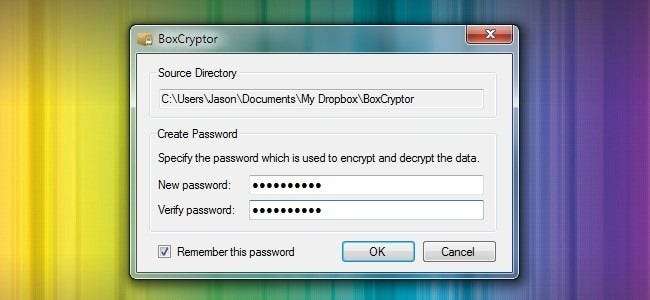
ในขั้นตอนสุดท้ายคุณจะกำหนดรหัสผ่านให้กับโวลุ่ม BoxCryptor ของคุณ เลือกรหัสผ่านที่คาดเดายาก ขึ้นอยู่กับคุณว่าคุณต้องการให้ BoxCryptor tor จำรหัสผ่านหรือไม่ เราเลือกที่จะให้มันจำรหัสผ่านเนื่องจากเป้าหมายของเราคือการรักษาความปลอดภัยไฟล์จากระยะไกลโดยไม่ได้รักษาความปลอดภัยไว้ในเครื่อง (หากมีคนเข้าถึงคอมพิวเตอร์จริงของเราจนถึงระดับที่จำรหัสผ่านนี้ได้หรือไม่เป็นแนวป้องกันสุดท้ายของเราเรามีปัญหาใหญ่กว่า เพื่อรับมือกับ).
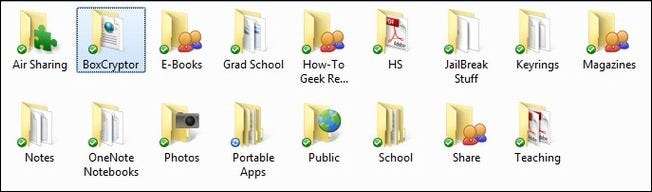
ณ จุดนี้คุณควรเห็นโฟลเดอร์ BoxCryptor (หรือชื่อโฟลเดอร์อื่นที่คุณเลือก) ภายในโฟลเดอร์ Dropbox ของคุณ คุณควรเห็นไดรฟ์เสมือนในรายการไดรฟ์ของคุณด้วย (ในกรณีของเราคือ Drive Z) มีกฎสำคัญสองข้อที่คุณต้องปฏิบัติตามต่อไป ประการแรก อย่าใส่ไฟล์ลงในโฟลเดอร์ BoxCryptor โดยตรง . หากคุณวางไฟล์ลงในโฟลเดอร์โดยตรงพวกเขาจะ ไม่ ถูกเข้ารหัส ไฟล์เหล่านี้จะเป็นไฟล์ปกติเหมือนที่พบในโฟลเดอร์อื่นในไดเรกทอรี Dropbox ของคุณ ประการที่สอง อย่าลบไฟล์ encfs6.xml ในโฟลเดอร์ BoxCryptor . ไฟล์นั้นเก็บข้อมูลสำคัญที่ช่วย BoxCryptor ถอดรหัสไฟล์ของคุณการลบไฟล์จะทำให้ BoxCryptor ไร้ประโยชน์และไฟล์ของคุณถูกเข้ารหัสอย่างถาวร
ในความเป็นจริงจะเป็นการดีที่สุดที่คุณจะไม่เข้าไปในโฟลเดอร์ BoxCryptor โดยตรงเพียงใช้โวลุ่มที่เมาท์เท่านั้น เมื่อพูดถึงไดรฟ์ข้อมูลที่เมาท์นั้นเรามาทิ้งไฟล์บางไฟล์ลงไปและดูว่าจะเกิดอะไรขึ้น
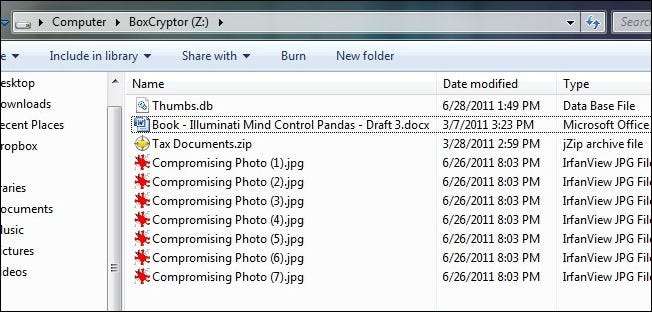
ในภาพหน้าจอด้านบนเราเพิ่งทิ้งไฟล์ลงในไดรฟ์ Z ซึ่งเป็นไดรฟ์เสมือนของ BoxCryptor เราสามารถทำงานภายในไดรฟ์นี้เหมือนกับที่เราทำกับไดรฟ์อื่น ๆ บนคอมพิวเตอร์ของเรา ไฟล์จะถูกเข้ารหัสและถอดรหัสทันทีและการเปลี่ยนแปลงใด ๆ ที่เราทำกับแต่ละไฟล์จะปรากฏในเนื้อหาของบัญชี Dropbox ของเราในไม่ช้า
ตอนนี้โฟลเดอร์ BoxCryptor หน้าตาเป็นอย่างไร มาดูกัน
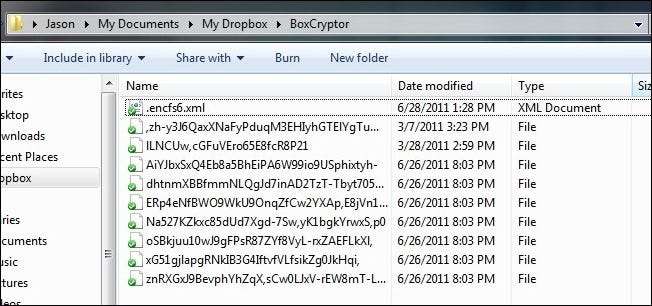
แต่ละไฟล์ได้รับการเข้ารหัสทีละไฟล์โดย BoxCryptor และจากเครื่องหมายถูกสีเขียวได้อัปโหลดไปยัง Dropbox แล้ว บัญชี Dropbox ส่วนใหญ่ของเราซึ่งมีไฟล์ MP3, ebooks และไฟล์อื่น ๆ ที่ไม่ใช่ส่วนบุคคลจะยังคงไม่ได้เข้ารหัสในขณะที่ไดเรกทอรี BoxCryptor มีการเข้ารหัส AES-256 แบบไฟล์ต่อไฟล์
หากคุณมีคำถามเพิ่มเติมเกี่ยวกับ BoxCryptor คุณสามารถอ่านได้ ไฟล์คำถามที่พบบ่อย , ตรวจสอบบล็อกของพวกเขา , หรือ เยี่ยมชมฟอรัมความคิดเห็นของพวกเขา . มีประสบการณ์กับ BoxCryptor, EncFS หรือเครื่องมือเข้ารหัสไฟล์ต่อไฟล์และที่เก็บข้อมูลบนคลาวด์หรือไม่? มาฟังความคิดเห็นกัน







